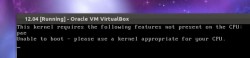
Если вам не терпится попробовать последнюю версию Ubuntu, но вы решили установить её в VirtualBox, то вы наверняка наткнётесь на множество проблем. Самые популярные из них: VirtualBox не может загрузить iso файл из за отключенной функции PAE и у вас появляется ошибка, не работает мышка или проблема с Unity 3D после установки гостевых дополнений (VirtualBox Guest Additions). Сейчас мы рассмотрим способы решения этих проблем.
Содержание
Отключена функция PAE
При попытке загрузить 32-ух битный образ может возникнуть ошибка:
This kernel requires the following features not present on the CPU: pae. Unable to boot - please use a kernel appropriate for your CPU
Во всём виновата отключенная функция PAE.
Включить её совсем не сложно. Заходим в свойства виртуальной машины, затем в Система -> Процессор, и ставим галочку у пункта "Включить PAE/NX":
Сохраняем настройки. Всё, теперь LiveCD должен без проблем загрузиться.
Не работает мышка
Вторая популярная проблема при запуске Ubuntu 12.04 в VirtualBox - не работает мышка. Решается довольно просто, нужно в меню нажать пункт Машина, и выбрать "Выключить интеграцию мыши":
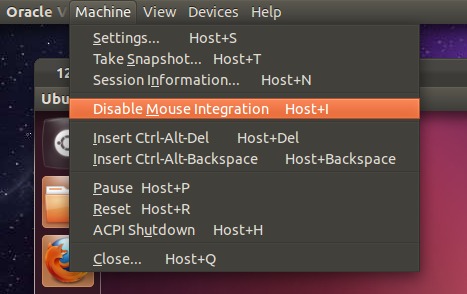
Проблема с Unity 3D (с использованием Compiz)
При установке гостевых дополнений (VirtualBox Guest Additions) из репозитория возможны некоторые баги с выводом изображения:
Для исправления данного бага в начале удалите гостевые дополнения:
|
1
|
sudo
apt
-
get
remove
virtualbox
-
*
|
И установите их с помощью самого VirtualBox:
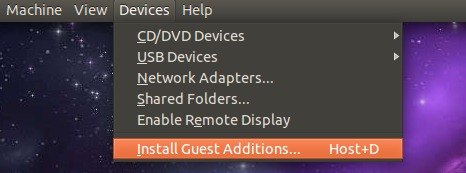
Теперь перезагрузите виртуальную машину. После этих действий всё должно работать без проблем.
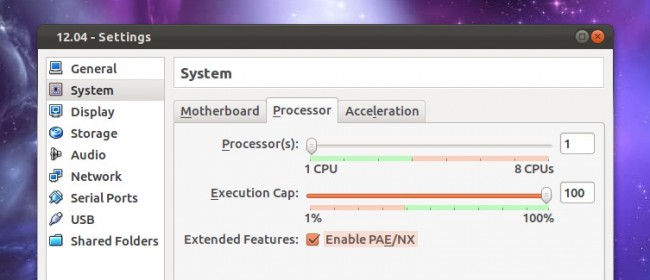
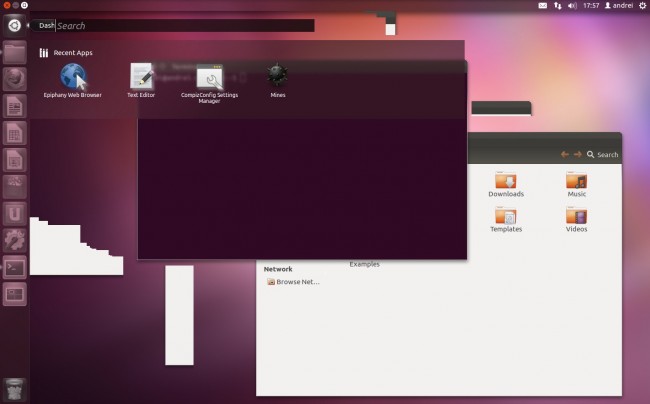
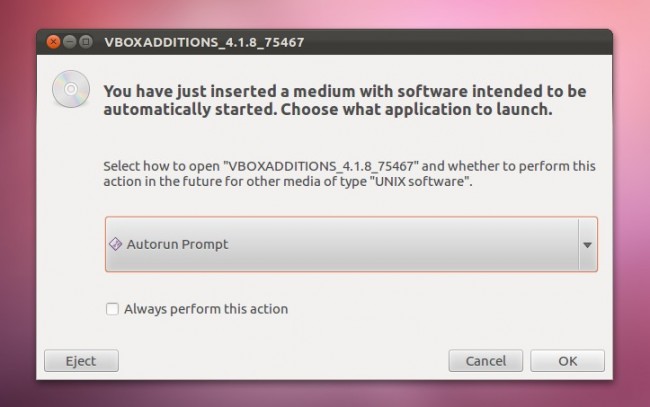
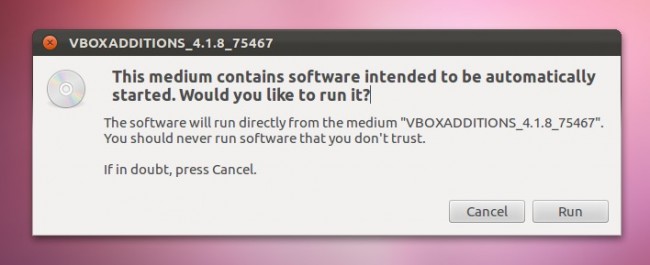
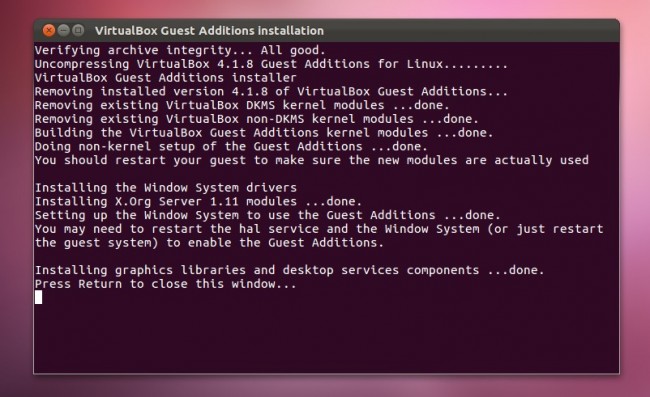


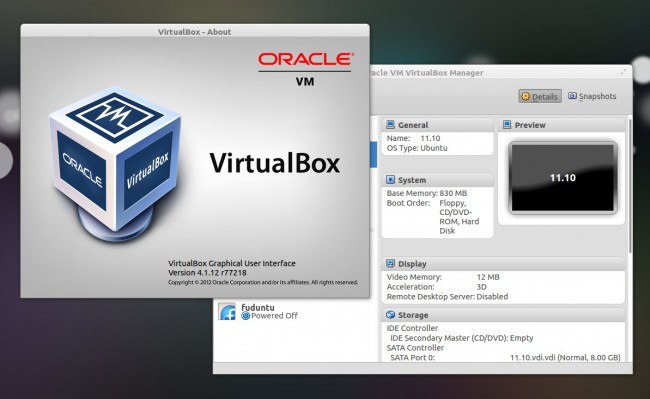
 13 Февраль, 2020
13 Февраль, 2020  Борис
Борис 
